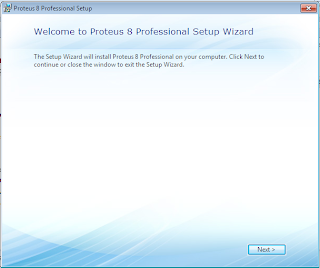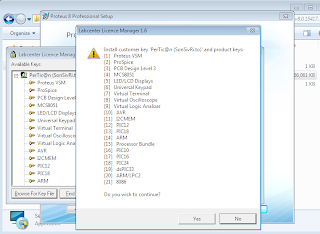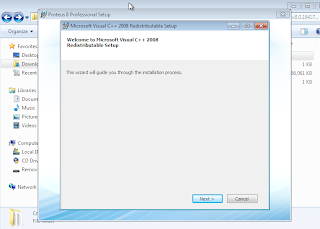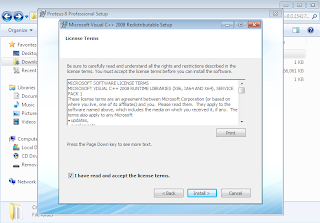Kelas : 1 CB
NIM : 061430700541
Cara Menginstal Program Proteus 8
Proteus Professional merupakan aplikasi yang digunakan untuk simulasi
mikroprosesor, skematis, dan PCB desain. Program ini dikembangkan oleh
Labcenter Electronics.
Komponen Sistem
ISIS Schematic Capture - alat untuk mendesain.
ARES PCB Layout - Untuk mendesain PCB dengan penempatan komponen secara otomatis, auto routing jalur.
VSM (Virtual System Modelling) - Pemodelan Sistem Virtual memungkinkan perangkat lunak ditanam pada micro-controllers
Cara Instalasi :
- Klik kanan pada file 'setup.exe' pilih Run as administrator. Jika muncul notifikasi klik 'Yes'.
- Akan mncul tampilan seperti gambar dibawah. Klik 'Next'.
- Selanjutnya akan muncul tampilan seperti gambar dibawah ini. Beri checklist pada tulisan 'I accept terms of this agrement' kamudian klik 'Next'.
- Kemudian muncul tampilan seperti gambar dibawah, pilih radio button ' Use a locally installed license key' dan klik 'Next'.
- Pada tampilan ini klik 'Next'.
- Pada bagian ini, klik 'Browse For Key File'.
- Arahkan pada file 'Licence.lxk' yang berada dalam folder crack. Klik 'Open'.
- Kemudian akan muncul tampilan key yang tersedia seperti dibawah ini. Pilih 'Install'.
- Akan muncul tampilan seperti ini, klik 'Yes' untuk melanjutkan.
- Jika berhasil, dibagian 'Installed Keys' akan ditampilkan key yang telah berhasil diinstal.
- Pada bagian ini, silahkan checklist sesuai kebutuhan. Klik 'Next'.
- Klik 'Typical' maka proses instalasi akan dimulai.
- Jika di komputer yang akan diinstal Proteus belum terinstal 'Microsoft Visual C++ 2008 Redistributable' (akan tampil seperti gambar dibawah) maka harus menginstalnya terlebih dahulu dengan mengikuti langkah dibawah ini, Jika sudah terinstal 'Microsoft Visual C++ 2008 Redistributable' Program akan melanjutkan proses instalasi hingga selesai.
- Proses instalasi sedang berlangsung.
- Proses instalasi selesai. PENTING !. Pada tahap ini jangan langsung membuka program Proteus Professional. Klik 'Close'.
- Copy folder "Crack\BIN" ke direktori "C:\Program files\Labcenter Electronics\Proteus 8 Professional", pilih replace.
- Copy folder "Crack\MODELS" ke "C:\Users\All Users\Labcenter Electronics\Proteus 8 Professional"
- Program siap digunakan.
- Halaman utama Proteus 8 Professional.
Untuk dowload master program PROTEUS 8 PROFESSIONAL (size 160,8 MB) dan 2. CRACK PROTEUS 8 PROFESSIONAL ( size 1,3 MB)Dowload Here